Sistēmas atjaunošanas punkti ir noderīgi, lai ātri un viegli atjaunotu sistēmu Windows iepriekšējā stāvoklī, nezaudējot saglabātos datus. Pirms atjauninājumu instalēšanas Windows automātiski izveido sistēmas atjaunošanas punktus. Dažas trešo pušu programmas pirms instalēšanas arī izveido sistēmas atjaunošanas punktu.

Atšķirībā no Windows XP, tās pēctecis Windows Vista neļauj pielāgot diska vietas daudzumu, ko izmanto sistēmas atjaunošanas serviss.
Operētājsistēmā Windows XP var viegli mainīt cietā diska (HDD) vietas daudzumu, kas piešķirts sistēmas atjaunošanas pakalpojumam, atverot sistēmas atjaunošanas iestatījumus. Windows Vista neļauj pielāgot atvēlēto vietu diskā, kā arī neļauj uzzināt, cik daudz diska vietas tiek izmantotas sistēmas atjaunošanas funkcijai.
Ja esat ieslēdzis Windows Vista funkciju Sistēmas atjaunošana, iespējams, vēlēsities uzzināt, cik daudz diska vietas tiek izmantotas atjaunošanas punktiem. Lai gan Windows Vista pēc noklusējuma neparāda informāciju par sistēmas atjaunošanu, detalizētu informāciju varat iegūt, izpildot komandu komandu uzvednē.
1. darbība: Atveriet paaugstinātu komandu uzvedni. Tas ir, ierakstiet cmd izvēlnes Sākt meklēšanas lodziņā un nospiediet Ctrl + Shift + Enter lai atvērtu paaugstinātu uzvedni. Alternatīvi, dodieties uz Sākt> Visas programmas> Piederumi, ar peles labo pogu noklikšķiniet uz Komandu uzvedne un atlasiet Palaist kā administrators.
2. darbība: Atvērtajā komandu uzvednē ierakstiet tālāk minēto komandu:
vssadmin saraksts shadowstorage
Un nospiediet Enter.

3. solis: Kad nospiedīsit taustiņu Enter, Windows parādīs detalizētu pārskatu par cietā diska vietas daudzumu, kas tiek izmantots sistēmas atjaunošanas pakalpojumam. Pārskats būs līdzīgs zemāk redzamajam:
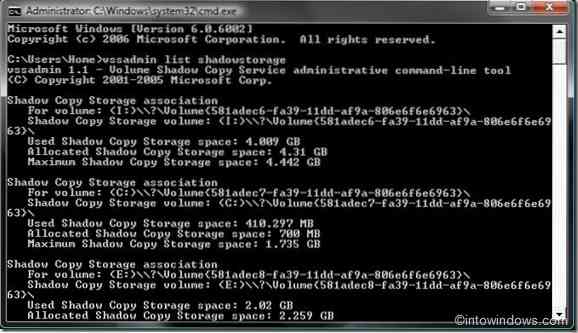
Izmantota ēnu kopiju glabāšanas vieta parāda cietā diska vietas daudzumu, kas tiek izmantots sistēmas atjaunošanas funkcijai (konkrētam diskam).
Piešķirta ēnu kopiju krātuve parāda cietā diska daudzumu, kas piešķirts sistēmas atjaunošanas funkcijai (konkrētam diskam).
Maksimālā ēnu kopiju glabāšanas vieta parāda maksimālo vietu cietajā diskā, ko var piešķirt konkrētajam diskam.
4. solis: Aizveriet komandu uzvedni, ievadot komandu Exit vai nospiežot pogu Aizvērt.
5. darbība: Gatavs!
 Phenquestions
Phenquestions


